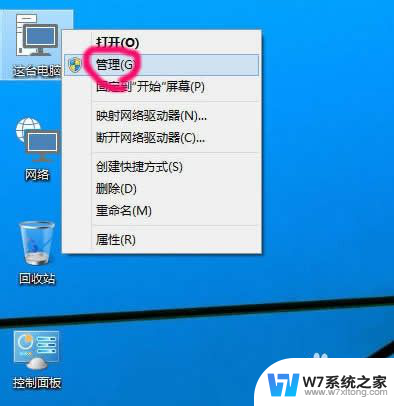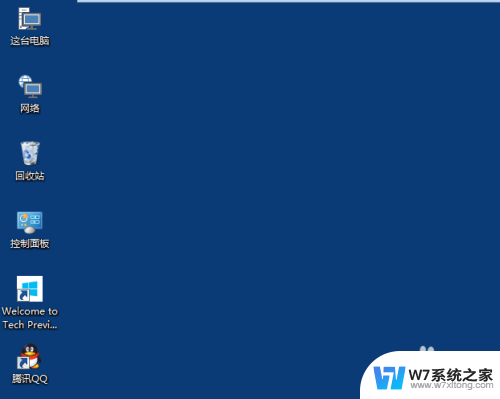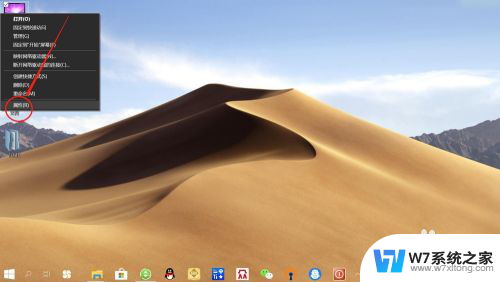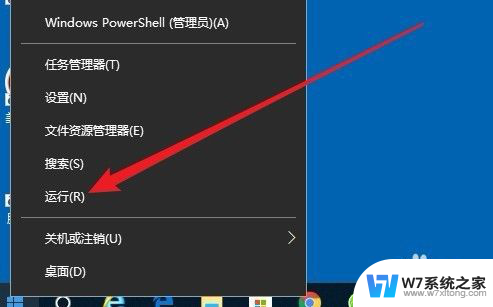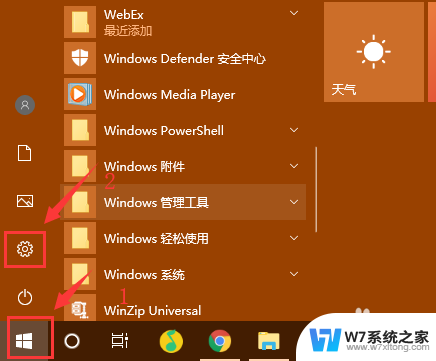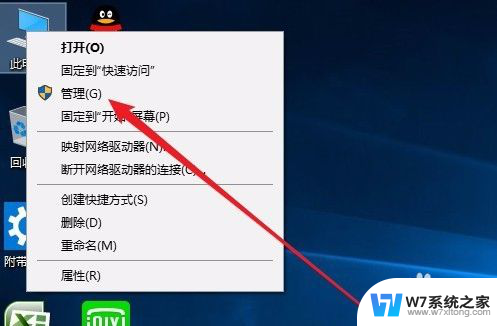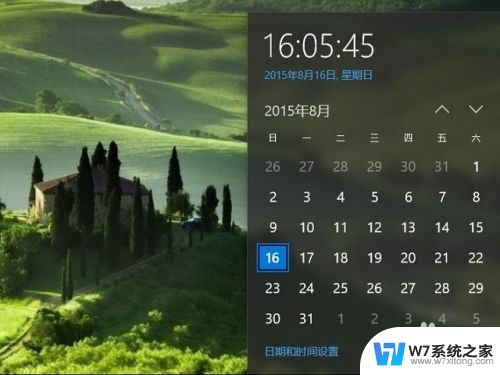dns修改 win10 win10系统修改dns为8.8.8.8的步骤
更新时间:2024-07-07 14:08:04作者:jiang
在Win10系统中,修改DNS为8.8.8.8是一种常见的网络设置操作,打开控制面板并找到网络和Internet选项。接着点击网络和共享中心,选择更改适配器设置。找到当前连接的网络适配器,右键点击属性,再选择Internet协议版本4(TCP/IPv4)。在属性设置中选择使用以下DNS服务器地址,并输入8.8.8.8作为首选DNS服务器。点击确定保存设置,然后重新启动网络连接,即可完成DNS修改为8.8.8.8的步骤。
1、点击任务栏网络图标——网络设置;
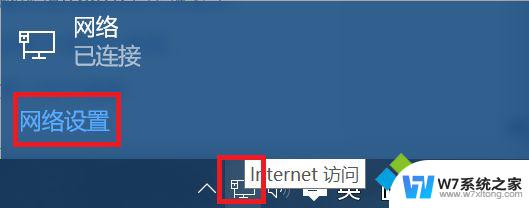
2、更改适配器选项;
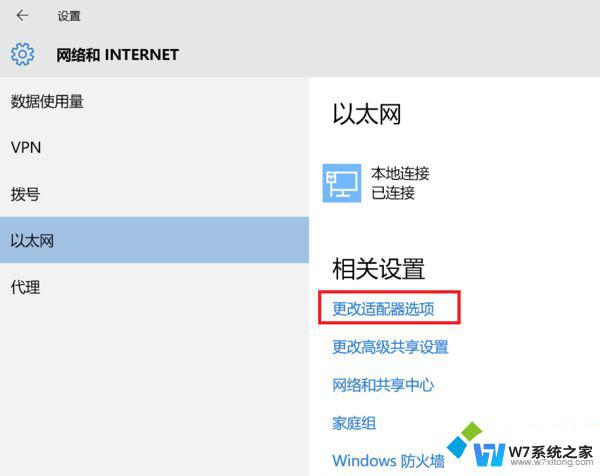
3、右键点击“本地连接”(或双击后点击属性);
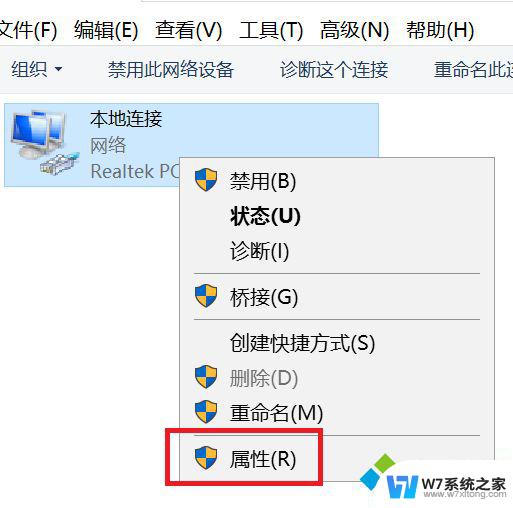
4、属性——选择“协议版本4”——属性;
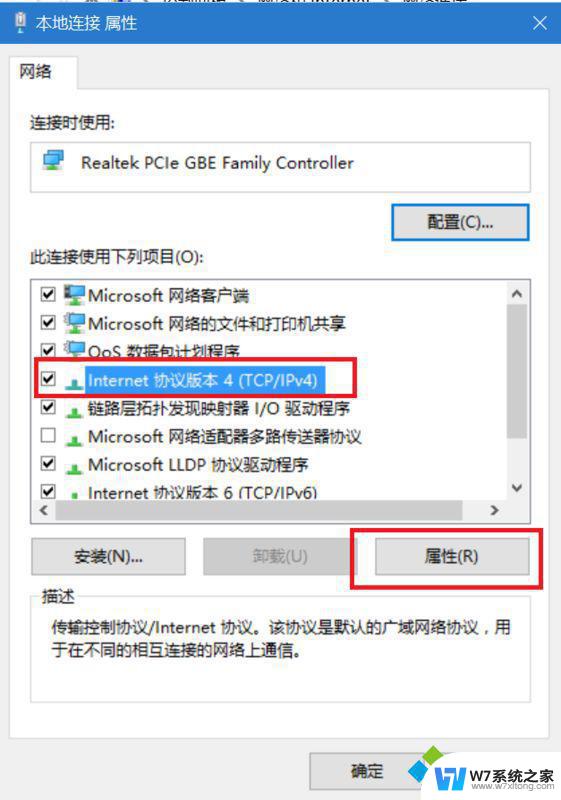
5、选择“使用下面的DNS服务器地址”,输入8.8.8.8 ——确定。
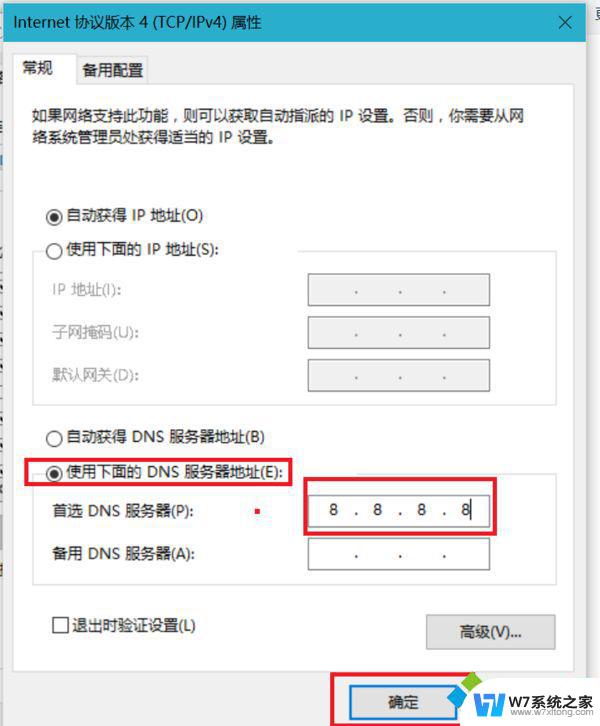
以上是关于如何在Win10中修改DNS的全部内容,如果有任何不清楚的地方,您可以参考本文的步骤进行操作,希望对大家有所帮助。